Obnovte iPhone bez záložního hesla pomocí známých způsobů
 Aktualizováno dne Boey Wong / 19. května 2023 09:15
Aktualizováno dne Boey Wong / 19. května 2023 09:15Před několika měsíci jsem zálohoval svá data z iPhone na iTunes. Abych do zálohy zahrnul hesla svých účtů a další data, zvolil jsem možnost Šifrovat zálohu iPhone. Požádal mě o zadání nového záložního hesla pro ochranu mých dat, ale již si nepamatuji, jaké heslo jsem nastavil. Mohu stále obnovit svůj iPhone bez záložního hesla?
Zálohování dat vašeho iPhone na iTunes vám dává možnost šifrování zálohy. Tato funkce bude do zálohy zahrnovat hesla vašich účtů, zdraví a data HomeKit. A pro další ochranu žádá uživatele iPhone o zadání záložního hesla. Mnoho lidí, kteří si tuto možnost zvolí, má však často potíže se zapamatováním nastaveného hesla, což jim brání v obnovení záloh.
Naštěstí je online nabízeno několik metod, jak znovu získat předchozí data na vašem iPhone. A tyto metody budou uvedeny v článku níže, které vám pomohou vrátit vaše data. Mezitím, pokud ještě chcete obnovit zálohu na iTunes, budou poskytnuty pokyny. Ale i bez záložního hesla vám naše připravené metody umožní obnovit vaše soubory. Podívejte se sami na jejich účinnost a začněte s obnovou níže.
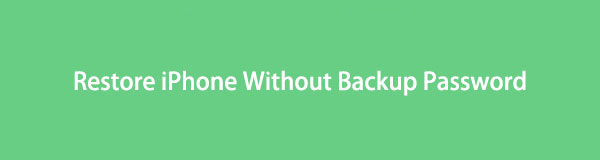

Seznam příruček
Část 1. Obnovení zálohy iPhone na iTunes
Chápeme, že si nepamatujete heslo, které jste nastavili pro šifrovanou zálohu iPhone. Ale pokud si přesto přejete zkusit uhodnout heslo, zahrnuli jsme metodu pro případ. Můžete tedy využít své šance a zjistit, zda budete mít to štěstí, že zadáte heslo správně na iTunes.
Věnujte pozornost níže uvedeným bezproblémovým pokynům pro obnovení zálohy zařízení pomocí iTunes:
Krok 1Stáhněte si a spusťte iTunes na svém počítači a ujistěte se, že se jedná o nejnovější verzi. Chcete-li připojit svá zařízení, použijte lightning kabel a připojte jeho konce k nabíjecím portům iPhone a USB portu počítače.
Krok 2Jakmile program rozpozná vaše zařízení, stiskněte Symbol iPhone na rozhraní iTunes. Odtud uvidíte Shrnutí sekce, která zobrazuje informace o vašem iPhone a možnosti zálohování.
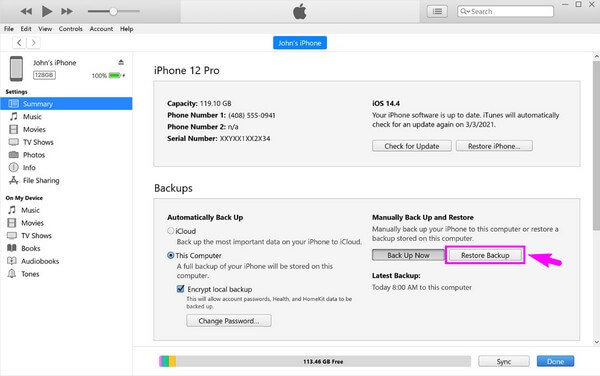
Krok 3Podívejte se Zálohy sekce ve spodní části rozhraní. V pravé části uvidíte pod sebou dvě tlačítka Ruční zálohování a obnovení. Vyber Obnovit Zálohu a poté na výzvu zkuste zadat heslo pro zálohu. Poté se váš záložní soubor začne na vašem zařízení obnovovat.
Co když se vám nepodařilo zadat správné heslo pro záložní soubory iTunes? Jděte dál.
Část 2. Obnovte iPhone bez záložního hesla pomocí FoneLab iPhone Data Recovery
Pokud jde o obnovu dat, velmi doporučujeme program FoneLab iPhone Data Recovery. S tímto programem již nepotřebujete zálohu k obnovení souborů. Vyžaduje pouze jednoduchou instalaci; pak si můžete užít jeho schopnost vrátit ztracené nebo smazané soubory na vašem iPhone. Mezi typy dat, které podporuje, patří fotografie, zvukové soubory, videa, kontakty, poznámky, připomenutí a další. A nezáleží na tom, zda jste je ztratili nechtěným smazáním, zapomenutým heslem atd. FoneLab iPhone Data Recovery je může vrátit do vašeho zařízení bez ohledu na to.
S FoneLab pro iOS obnovíte ztracená / smazaná data iPhone včetně fotografií, kontaktů, videí, souborů, WhatsApp, Kik, Snapchat, WeChat a dalších dat ze zálohy nebo zařízení iCloud nebo iTunes.
- Snadno obnovte fotografie, videa, kontakty, WhatsApp a další data.
- Náhled dat před zotavením.
- K dispozici jsou iPhone, iPad a iPod touch.
Chcete-li obnovit iPhone bez záložního hesla pomocí aplikace FoneLab iPhone Data Recovery, postupujte podle níže uvedeného uživatelsky přívětivého procesu:
Krok 1Přejděte na stránku FoneLab iPhone Data Recovery a stiskněte Stažení zdarma na levé části webu, abyste zabezpečili jeho instalační soubor. Poté přejděte do složky Stažené soubory v počítači, otevřete soubor a udělte mu přístup k provádění změn na vašem zařízení. Jakmile se v okně programu zobrazí tlačítko Instalovat, klikněte na něj a nastavte a zpracujte instalaci. Později je čas spustit nástroj pro obnovu dat v počítači.
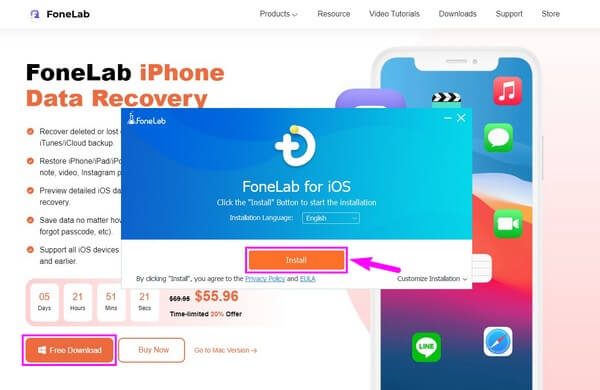
Krok 2Primární rozhraní bude vykazovat klíčové funkce programu. Vyberte pole na levé straně obsahující iPhone Obnova dat Vlastnosti. Můžete vyzkoušet další funkce, ale kromě toho můžete také kliknout na Moře tlačítko se symbolem plus. Ukáže vám různé nástroje, které si můžete v případě potřeby užít.
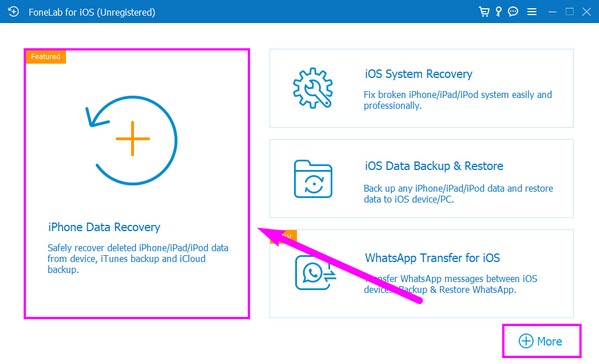
Krok 3Poté připojte zařízení pomocí kabelu k počítači. Aby připojení fungovalo, musíte povolit požadovaná oprávnění, jako je např Věřte na obrazovce vašeho iPhone. Po propojení se Spustit skenování ve spodní části se zobrazí karta. Kliknutím na program pro obnovu dat můžete procházet soubory ve vašem zařízení, jako jsou videa, hudební soubory, fotografie atd.
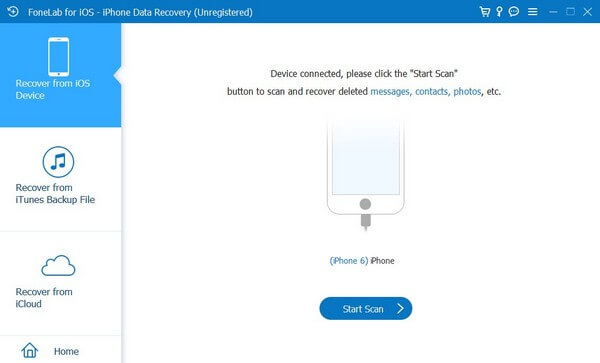
Krok 4Po procesu skenování se na levé straně rozhraní zobrazí různé typy dat. Klikněte na datové typy předchozích souborů vašeho iPhone, které chcete obnovit. Obsah vašeho zařízení se poté zobrazí vpravo. Zaškrtněte požadované položky jednotlivě nebo vše vyberte pomocí Zkontrolovat vše volba. Nakonec klikněte na symbol počítače mezi tlačítky v horní části a obnovte data vašeho iPhone.
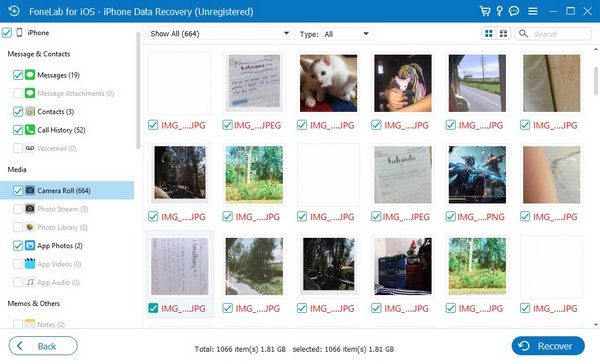
Část 3. Obnovte iPhone bez záložního hesla pomocí iCloud
iCloud je jednou z oficiálních metod společnosti Apple pro zálohování a obnovu dat. Pokud máte zálohovali data vašeho zařízení pomocí iCloud, pravděpodobně víte, že pro zálohování souborů není nutné zadávat další nové heslo. Můžete tedy také obnovit obsah svého iPhone bez dalšího záložního hesla pomocí iCloud.
Vezměte si k srdci níže uvedené nekomplikované kroky k obnovení obsahu zařízení i poté, co jste zapomněli heslo pro zálohování iPhone pomocí iCloud:
Krok 1Zapněte svůj nový/nově resetovaný iPhone a začněte jej nastavovat podle pokynů pro spuštění na obrazovce. Ujistěte se, že připojíte svůj iPhone ke stabilnímu internetu, když budete vyzváni k hladkému procesu obnovení později.
Krok 2Když jste na Aplikace a data vyberte metodu, kterou chcete přenést nebo obnovit zálohovaná data na vašem iPhone. Odtud vyberte Obnovení z iCloud Backup volba.
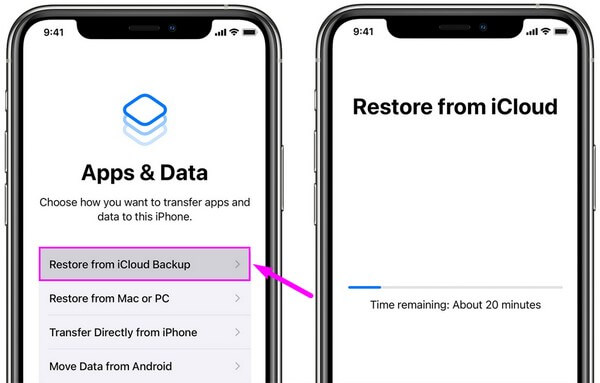
Krok 3Poté se přihlaste na svůj iCloud pomocí svého Apple ID pro váš iPhone, abyste zobrazili dostupné záložní soubory uložené na vašem iCloudu. Vyberte svou nejnovější zálohu a její obsah se poté začne na vašem iPhone obnovovat.
Před použitím této metody si uvědomte, že musíte vymazat váš iPhone na obnovit data z iCloud. Pokud ne, nebudete mít přístup k nastavení zařízení pomocí zálohy iCloud během jeho spuštění.
S FoneLab pro iOS obnovíte ztracená / smazaná data iPhone včetně fotografií, kontaktů, videí, souborů, WhatsApp, Kik, Snapchat, WeChat a dalších dat ze zálohy nebo zařízení iCloud nebo iTunes.
- Snadno obnovte fotografie, videa, kontakty, WhatsApp a další data.
- Náhled dat před zotavením.
- K dispozici jsou iPhone, iPad a iPod touch.
Část 4. Časté dotazy o obnovení iPhone bez záložního hesla
1. Jak odstraním záložní heslo před obnovením?
Pokud nechcete, aby při obnově dat bylo vyžadováno heslo pro zálohu, nesmíte při vytváření nové zálohy zvolit možnost Šifrovat místní zálohu v iTunes. Pokud jste však již vytvořili zálohu pomocí této možnosti, vyberte ikonu zařízení v iTunes a klikněte na Souhrn > Obnovit zálohu. Poté zadejte správné heslo pro obnovení dat. Pokud si však heslo nepamatujete, vyzkoušejte jiné metody obnovení, jako je např FoneLab iPhone Data Recovery, abyste znovu získali ztracené soubory. Tento nástroj podporuje téměř všechna iOS zařízení, takže se nebudete muset starat o kompatibilitu.
2. Bude můj iPhone zálohovat data, pokud je zamčený?
Záleží. Pokud jste již dříve připojili a synchronizovali svůj iPhone s iTunes na tomto počítači, ano. Kromě toho by měla být povolena také funkce synchronizace. Poté, pokud jste své zařízení nevypnuli nebo nerestartovali, iTunes si jej zapamatují, i když je zamčené. Takže můžete zálohujte data z iPhone i bez odemknutí. Pokud jste však již zařízení odpojili, vypnuli nebo restartovali, iTunes vás na vašem iPhone požádá o povolení.
Po důkladném průzkumu můžeme zaručit, že výše uvedené metody obnovy dat fungují efektivněji než ty ostatní, které můžete najít online. Vyzkoušejte je nyní, abyste prokázali jejich účinnost.
S FoneLab pro iOS obnovíte ztracená / smazaná data iPhone včetně fotografií, kontaktů, videí, souborů, WhatsApp, Kik, Snapchat, WeChat a dalších dat ze zálohy nebo zařízení iCloud nebo iTunes.
- Snadno obnovte fotografie, videa, kontakty, WhatsApp a další data.
- Náhled dat před zotavením.
- K dispozici jsou iPhone, iPad a iPod touch.
